在Windows 11系统中,指纹解锁功能是一项非常便捷且安全的特性,它允许用户通过简单的触摸即可快速登录系统,有时用户可能会遇到指纹解锁无法使用的问题,这无疑给日常操作带来了不便,以下是一些解决Windows 11指纹解锁问题的方法:

1、检查设备管理器:
按“Win + X”键,选择“设备管理器”。
找到并展开“生物识别设备”或“指纹识别器”。
右键点击指纹驱动,选择“卸载设备”,然后重启电脑,系统会自动重新安装驱动。
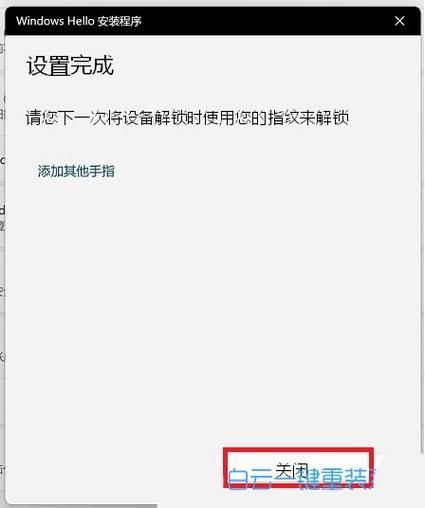
2、更新Windows系统:
打开“设置”>“更新和安全”>“Windows更新”,检查并安装所有可用的更新,有时,系统更新可以解决兼容性问题。
3、创建新用户账户:
按“Win + X”键,选择“计算机管理”。
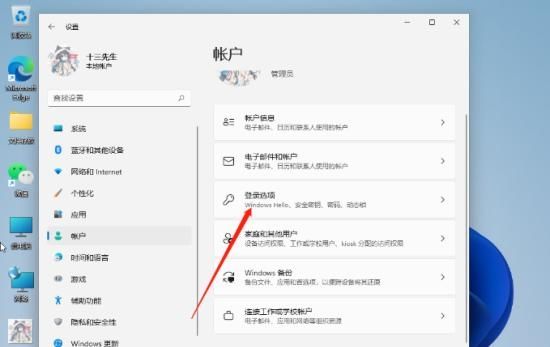
在“本地用户和组”下,点击“用户”,右键选择“新用户”。
输入用户名和密码,确保新用户属于管理员组。
使用新用户账户登录,尝试设置指纹解锁。
4、检查Windows Hello设置:
打开“设置”>“账户”>“登录选项”。
确保“Windows Hello指纹”已开启,并尝试重新设置指纹。
5、重置PIN码:
打开“设置”>“账户”>“登录选项”。
点击“PIN”下的“忘记PIN?”,按照提示重置PIN码。
完成PIN码重置后,再次尝试设置指纹。
6、运行疑难解答程序:
打开“设置”>“更新和安全”>“疑难解答”。
选择“Windows Hello指纹”并运行疑难解答程序,按照提示进行故障排除。
7、检查硬件连接:
确保指纹识别器与电脑的连接牢固无误。
如果使用的是外接指纹识别器,请尝试更换USB端口或数据线。
8、查看事件查看器日志:
按“Win + R”键,输入“eventvwr.msc”并回车。
在事件查看器中,查找与指纹识别相关的错误日志,分析可能的原因。
9、联系技术支持:
如果以上方法都无法解决问题,建议联系电脑制造商或专业技术人员寻求帮助。
在进行任何更改之前,请确保备份重要数据以防万一,由于不同电脑型号和配置可能存在差异,因此上述方法可能并不适用于所有情况,如果问题依旧存在,建议咨询专业人士或联系设备制造商的客服支持以获得更专业的帮助。


